Editar um PDF digitalizado pode ser um desafio, a menos que seja transformado em uma versão editável. No entanto, com os avanços tecnológicos, essa conversão é cada vez mais fácil de se realizar. Existem várias técnicas e ferramentas disponíveis para converter PDF digitalizado em PDF editável, mas o uso do OCR é a opção mais eficiente. É exatamente sobre isso que este artigo se trata. Continuar lendo...
Como Converter PDF Digitalizado em PDF Editável com OCR no Windows
No Windows, é possível converter um PDF digitalizado em um PDF editável facilmente com o UPDF. Essa ferramenta é versátil e fácil de usar, oferecendo a possibilidade de realizar conversões profissionais de PDF. Ela garante consistência, precisão e segurança para proteger a privacidade e a confidencialidade das suas informações. Além disso, o recurso de OCR possibilita a conversão de PDFs digitalizados de forma rápida e eficiente, o que faz do UPDF uma ferramenta que economiza tempo. Para baixar o UPDF gratuitamente, clique no botão de 'Baixar Grátis' abaixo.
Windows • macOS • iOS • Android Seguro 100%

Com a ajuda da ferramenta OCR do UPDF, é possível converter PDFs digitalizados em PDFs editáveis. O UPDF oferece uma plataforma com diversas opções de layout, permitindo que o usuário siga facilmente diferentes parâmetros na conversão de seus documentos. Para aprender como utilizar a ferramenta de OCR completa no seu dispositivo Windows com o UPDF, confira as etapas a seguir.
Passo 1: Selecione o Tipo de Documento Para Realizar OCR
Abra o arquivo PDF no aplicativo UPDF para Windows e clique no botão "Reconhecer texto usando OCR" na barra lateral direita. Isso abrirá um menu no qual você precisará selecionar o "Tipo de Documento" antes de poder continuar. Escolha "PDF pesquisável" para converter seu PDF digitalizado em um arquivo PDF editável.

Passo 2: Defina o Layout de OCR
Depois disso, é necessário ajustar as opções de "Layout" de acordo com suas necessidades. Você terá três opções de layout diferentes para escolher na lista.
- Texto e Imagens Somente: Ao escolher este layout, o resultado será um arquivo que combina texto e imagens e não inclui formas de imagens transparentes do PDF original. É importante lembrar que este tipo de layout pode alterar a formatação do PDF original e produzir um arquivo menor.
- Texto Sobre Imagem da Página: Se você optar por essa configuração de layout, uma imagem transparente da página completa será adicionada abaixo do texto, permitindo que a formatação do PDF original permaneça intacta. O resultado será um PDF editável que mantém a aparência original do documento.
- Texto Sob Imagem da Página: Mesmo que essa opção de layout não permita a edição do PDF, ela torna o documento pesquisável. A imagem transparente da página inteira é colocada sobre o texto para preservar o documento PDF original e permitir que ele seja arquivado para o futuro.

Ao escolher um determinado layout, você pode acessar as configurações avançadas de layout por meio do ícone de engrenagem ao lado das opções de layout.
Passo 3: Selecione o Idioma de Detecção e os parâmetros da Imagem
Em seguida, você precisará escolher o "Idioma do Documento" dentre as 38 opções disponíveis na lista.
Depois disso, é necessário selecionar a "Resolução de Imagem" a partir das opções disponíveis no menu suspenso. Caso você tenha dúvidas sobre a resolução, pode optar por clicar no botão "Detectar Resolução Ideal" para obter resultados semelhantes.

Passo 4: Executar OCR Para Converter um PDF Digitalizado em um PDF Editável
Selecione a faixa de páginas do seu documento PDF em que deseja aplicar o OCR e clique em "Executar OCR" para iniciar o processo. Finalize salvando o arquivo em um local adequado por meio do Explorador de Arquivos.

O que está esperando? Baixe o UPDF agora para usar esse recurso incrível!
Windows • macOS • iOS • Android Seguro 100%
Como Converter PDF Escaneado em PDF Editável com OCR no Mac
O UPDF é um software PDF completo para Mac que oferece uma ampla gama de recursos, incluindo leitura, anotação, edição, conversão, criptografia e gerenciamento de PDFs de forma fácil e intuitiva. Além disso, o software possui um conversor de PDF com OCR integrado, o que ajuda a converter PDFs digitalizados em formatos editáveis.
Se você é um usuário Mac, pode ser desafiador converter documentos PDF escaneados em formatos editáveis. Embora existam muitos editores de PDF disponíveis para Mac, nem todos oferecem recursos de conversão de alta qualidade. Se você está em busca de uma solução mais completa, o UPDF pode ser a resposta, pois possui uma ferramenta de OCR integrada para converter PDFs digitalizados em PDFs editáveis. Como o software é compatível com Mac, você pode seguir as etapas para realizar o OCR com facilidade.
Passo 1. SInicie o UPDF e abra o documento em PDF que deseja converter. Acesse a função "Reconhecer Texto Usando OCR" à direita e abra um menu.
Passo 2. Você deve selecionar "PDF pesquisável" na seção Tipo de Documento e definir os parâmetros para a função OCR.
Passo 3. Defina o layout, idioma do documento, resolução da imagem e intervalo de páginas.
- Defina as configurações de "Layout" da ferramenta OCR, selecionando uma das três formas de layout na lista. Para configurar opções de layout avançadas, use o ícone de "Engrenagem" e marque qualquer opção que considere apropriada para essa tarefa.
- Escolha o "Idioma do Documento" dentre as 38 opções disponíveis na lista de acordo com o documento que será digitalizado.
- Para as configurações de "Resolução da Imagem", você precisará selecionar um valor apropriado. No entanto, se não tiver certeza, clique em "Automático" e prossiga.
- Defina o intervalo de páginas para aplicar a função OCR no PDF.
Passo 4. Clique em "Executar OCR". Você precisará salvar o documento no local desejado e prosseguir para converter o PDF.

Como Converter PDF Digitalizado em PDF Editável Online
É possível converter um PDF digitalizado em um formato editável? Sim, existem algumas ferramentas OCR online disponíveis e vamos experimentá-las para ver os resultados agora!
O OnlineOCR é uma ferramenta OCR online conhecida, e oferece serviços para converter um PDF digitalizado em um documento editável do Word, XLSX e TXT.
Instruções: Clique no botão "SELECIONAR ARQUIVO…" para escolher o documento PDF digitalizado, selecione o idioma e o formato de saída, e clique no botão "Converter". Após alguns minutos, você verá que ele extrai o texto do PDF digitalizado. Você pode clicar no botão "Baixar Arquivo de Saída"
No entanto, como você pode ver na captura de tela, essa ferramenta só suporta três formatos de saída e você não pode mantê-lo em um formato de PDF editável. E às vezes a conversão danifica a formatação e o layout original.
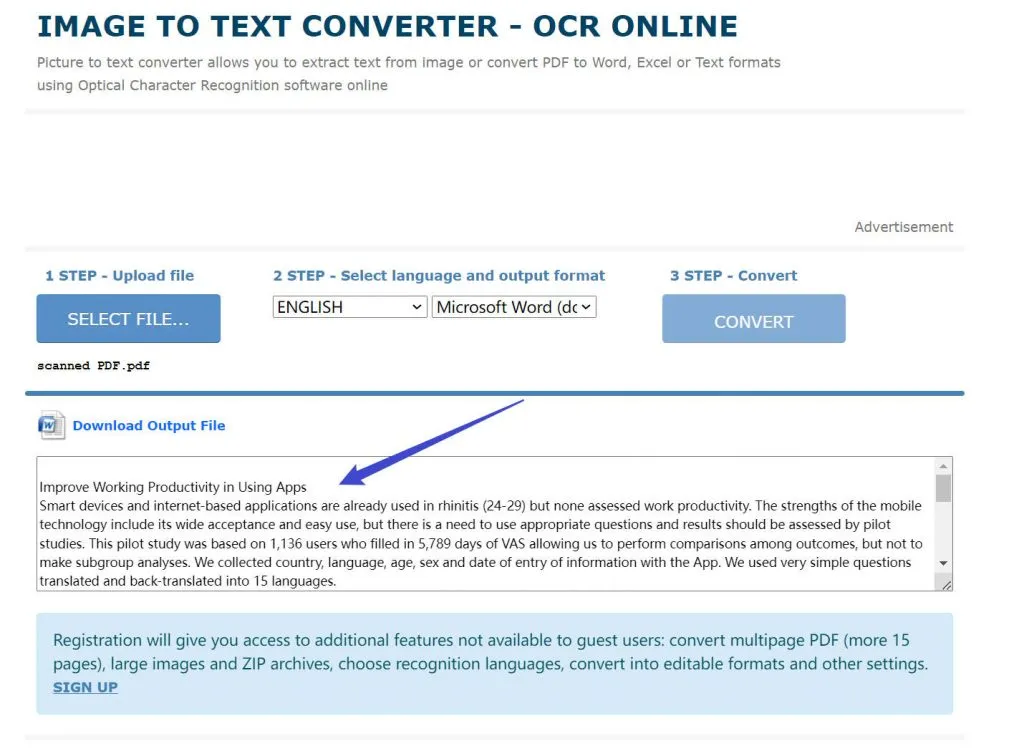
Comparando o UPDF com a Solução Online OCR
Agora você pode estar um pouco confuso sobre qual método deve escolher para converter seu PDF digitalizado em PDF editável: o UPDF, um método offline, ou o método online? Não se preocupe, vamos fazer uma comparação para ajudá-lo a escolher sabiamente.
| Métricas | UPDF | Online OCR |
|---|---|---|
| Estabilidade | Como uma solução offline, o UPDF oferece um desempenho estável para lidar com seus documentos em PDF. | Para usar essa ferramenta online, você precisará estar conectado à internet. Uma conexão instável afetará o resultado de saída e a experiência. |
| Integração de IA | Sim, ele oferece um assistente de IA inteligente para ajudá-lo a resumir, traduzir e explicar PDFs. | Não. Ela não possui recursos de IA. |
| OCR | ||
| Editar PDF | ||
| Anotar PDF | ||
| Organizar páginas de PDF | ||
| Imprimir PDF | ||
| Acuracidade da OCR | 4.9 | 4.0 |
Após ler o quadro de comparação, você pode ter ficado muito claro de que o UPDF é a escolha melhor em todos os aspectos. Ele possui mais recursos do que o OnlineOCR para lidar com todos os tipos de problemas em PDF. Comparando a estabilidade e a acuracidade da OCR, o UPDF também é o vencedor.
Se você estiver pronto para aproveitar todos os recursos do UPDF, clique aqui e atualize para UPDF Pro.
Perguntas Frequentes Sobre a Transformar PDF Digitalizado em PDF Editável
1. Como posso fazer alterações em um PDF que não é editável?
Caso o PDF que você deseja editar não seja editável, pode ser que ele contenha somente uma imagem ou seja um documento PDF digitalizado. É necessário utilizar a ferramenta OCR no UPDF para reconhecer o texto do documento digitalizado e, assim, poder editá-lo.
2. Por que não posso editar um PDF digitalizado?
Para editar um PDF digitalizado, é necessário utilizar a tecnologia OCR. Com o OCR, é possível tornar todo o texto do documento PDF digitalizado editável, permitindo a extração do texto de PDFs digitalizados ou PDFs que contenham apenas imagens.
3. Existe alguma maneira de converter um PDF em um formato editável?
Certamente, é possível converter um PDF para um PDF editável. Abaixo seguem as instruções para realizar esse procedimento:
- Faça o download do UPDF em seu computador com sistema operacional Windows ou Mac.
- Inicie o aplicativo UPDF e abra o seu documento PDF digitalizado.
- Utilize o ícone "Reconhecer texto com OCR" presente na barra de ferramentas localizada à direita para iniciar o processo de reconhecimento do texto.
- Escolha as opções de OCR que melhor se adequem às suas necessidades, como o idioma do documento, layout, intervalo de páginas e outras configurações.
- Clique no botão "Executar OCR" e aguarde o processamento. Em seguida, você poderá salvar o seu PDF editável em seu computador.
4. É possível transformar um arquivo PDF digitalizado em um documento do Word editável?
Sim, é possível converter um PDF escaneado em um arquivo editável do Word. O software UPDF tem uma opção de "Exportar PDF" que pode ser útil. Confira as etapas a seguir para saber como fazer isso:
- Abra o documento PDF digitalizado.
- Na barra de ferramentas à direita, procure o ícone "Reconhecer texto usando OCR" e clique nele. Em seguida, selecione a opção "PDF pesquisável" e clique em "Executar OCR" para converter o PDF digitalizado em um PDF editável.
- Abra o PDF editável e procure pela opção "Exportar PDF". Escolha "Word" como o tipo de arquivo de saída que deseja.
- Pressione o botão "Exportar" para iniciar o processo de conversão.
5. Qual é a melhor ferramenta para converter um PDF digitalizado em um arquivo PDF editável?
Para resultados precisos e rápidos na conversão de um PDF digitalizado para um PDF editável, a melhor escolha é o UPDF. Seu recurso de conversão OCR é altamente eficiente, fornecendo PDFs editáveis de alta qualidade sem perda de informações e com o mesmo formato do PDF original digitalizado. Baixe o UPDF agora, clicando no botão de download abaixo.
Windows • macOS • iOS • Android Seguro 100%
Conclusão
A digitalização de PDFs se tornou uma prática cada vez mais comum e conveniente, mas muitos desses documentos não são editáveis, tornando-se um problema na hora de fazer alterações ou adicionar anotações. Para solucionar essa questão, é fundamental converter arquivos PDF escaneados em PDFs editáveis. E a função OCR é a solução para essa questão, permitindo que documentos PDF escaneados sejam transformados em arquivos PDF editáveis e pesquisáveis. O UPDF é uma ferramenta com OCR que facilita a conversão de arquivos PDF digitalizados em PDFs editáveis. Experimente agora mesmo e desfrute dessa funcionalidade!
Windows • macOS • iOS • Android Seguro 100%
 UPDF
UPDF
 UPDF para Windows
UPDF para Windows UPDF para Mac
UPDF para Mac UPDF para iPhone/iPad
UPDF para iPhone/iPad UPDF para Android
UPDF para Android UPDF AI Online
UPDF AI Online UPDF Sign
UPDF Sign Editar PDF
Editar PDF Anotar PDF
Anotar PDF Criar PDF
Criar PDF Formulário PDF
Formulário PDF Editar links
Editar links Converter PDF
Converter PDF OCR
OCR PDF para Word
PDF para Word PDF para Imagem
PDF para Imagem PDF para Excel
PDF para Excel Organizar PDF
Organizar PDF Mesclar PDF
Mesclar PDF Dividir PDF
Dividir PDF Cortar PDF
Cortar PDF Girar PDF
Girar PDF Proteger PDF
Proteger PDF Assinar PDF
Assinar PDF Redigir PDF
Redigir PDF Sanitizar PDF
Sanitizar PDF Remover Segurança
Remover Segurança Ler PDF
Ler PDF Nuvem UPDF
Nuvem UPDF Comprimir PDF
Comprimir PDF Imprimir PDF
Imprimir PDF Processamento em Lote
Processamento em Lote Sobre o UPDF AI
Sobre o UPDF AI Soluções UPDF AI
Soluções UPDF AI Guia do Usuário de IA
Guia do Usuário de IA Perguntas Frequentes
Perguntas Frequentes Resumir PDF
Resumir PDF Traduzir PDF
Traduzir PDF Converse com o PDF
Converse com o PDF Converse com IA
Converse com IA Converse com a imagem
Converse com a imagem PDF para Mapa Mental
PDF para Mapa Mental Explicar PDF
Explicar PDF Pesquisa Acadêmica
Pesquisa Acadêmica Pesquisa de Artigos
Pesquisa de Artigos Revisor de IA
Revisor de IA Escritor de IA
Escritor de IA  Assistente de Tarefas com IA
Assistente de Tarefas com IA Gerador de Questionários com IA
Gerador de Questionários com IA Resolutor de Matemática com IA
Resolutor de Matemática com IA PDF para Word
PDF para Word PDF para Excel
PDF para Excel PDF para PowerPoint
PDF para PowerPoint Guia do Usuário
Guia do Usuário Truques do UPDF
Truques do UPDF Perguntas Frequentes
Perguntas Frequentes Avaliações do UPDF
Avaliações do UPDF Centro de Download
Centro de Download Blog
Blog Sala de Imprensa
Sala de Imprensa Especificações Técnicas
Especificações Técnicas Atualizações
Atualizações UPDF vs. Adobe Acrobat
UPDF vs. Adobe Acrobat UPDF vs. Foxit
UPDF vs. Foxit UPDF vs. PDF Expert
UPDF vs. PDF Expert










